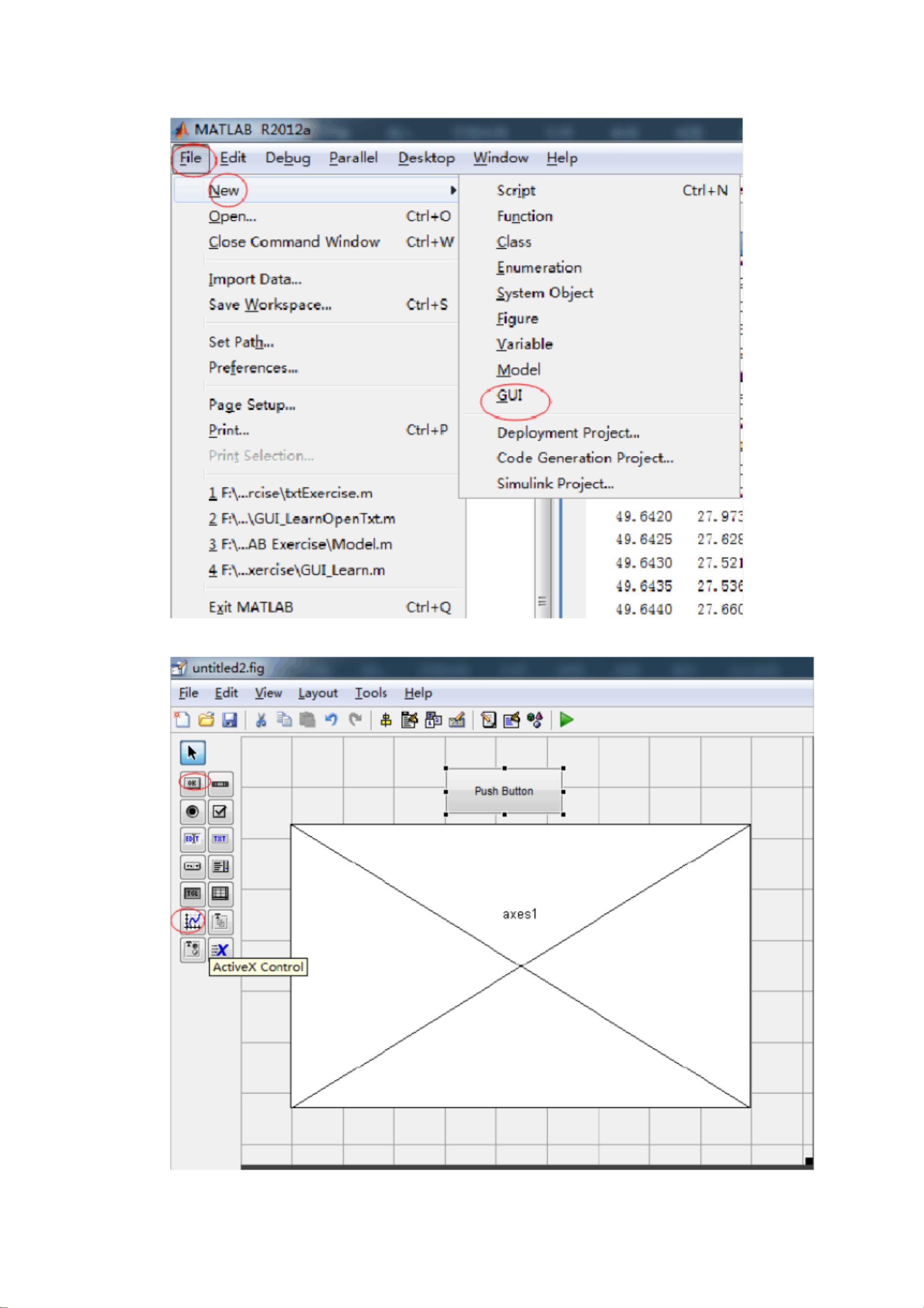MATLAB GUI教程:读取txt文件并绘制二维图表
版权申诉
PDF格式 | 1.56MB |
更新于2024-08-19
| 73 浏览量 | 举报
"该资源主要介绍了如何使用GUI图形用户界面来读取TXT文件中的数据,并根据数据绘制图形。教程包括步骤创建GUI,设置按钮回调函数,加载文件,解析数据以及进行图形绘制。此外,还提到了如何处理具有多列数据的TXT文件以及生成可执行文件的方法。"
在MATLAB中,GUI是一种交互式的用户界面,它允许用户通过图形化元素(如按钮、文本框等)与程序进行交互。在这个案例中,我们创建了一个简单的GUI来读取TXT文件,将文件中的数据用于绘图。
1. **创建GUI**: 首先,我们需要新建一个GUI,这可以通过MATLAB的GUIDE工具完成。在GUI中放置两个按钮,一个是“载入txt文件”,另一个是“绘图”。
2. **设置按钮回调函数**: 双击“载入txt文件”按钮,会弹出属性对话框,我们可以在这里设置回调函数。回调函数是当用户点击按钮时执行的MATLAB代码。
3. **读取文件**: 使用`uigetfile`函数让用户选择TXT文件,然后通过`load`函数加载数据到工作空间。如果数据仅包含两列,可以直接使用加载的数据进行绘图。
4. **绘图**: 在回调函数中,提取数据的第一列作为横坐标`x`,第二列作为纵坐标`y`,调用`plot`函数绘制曲线。通过`xlabel`和`ylabel`设定坐标轴标签,`grid on`添加网格线,`zoom on`使图形支持缩放功能。
5. **图形句柄**: `handles.axes1`是图形区域的句柄,确保绘图在正确的 axes 上进行。
6. **处理多列数据**: 如果TXT文件有四列或更多数据,你需要修改回调函数以正确地选择需要的列。例如,你可以选择第三列和第四列作为新的`x`和`y`值。
7. **生成可执行文件**: 要将MATLAB GUI转换为独立的.exe文件,使用`mcc`命令,如`mcc -m GUI文件名`,这将创建一个可以在没有MATLAB环境的机器上运行的可执行文件。
这个教程对于初学者理解如何结合MATLAB的GUI功能和文件处理来实现数据分析和可视化非常有帮助。它展示了MATLAB GUI的基本构建过程,以及如何根据用户交互动态处理数据。同时,对于需要处理多列数据的场景,提供了一种扩展方法。通过这样的实践,开发者可以进一步定制自己的图形用户界面,以适应更复杂的任务需求。
相关推荐









无敌开心
- 粉丝: 1941
最新资源
- Struts菜单教程:struts-menu-2.4.3压缩包
- appointy:基于GUI的JSON请求伪造测试工具
- VB6.0打印控件:MSFlexGrid及多种控件内容高效输出解决方案
- InceptionV2花卉识别模型及界面代码分享
- JDK1.8官方正版64位下载与安装教程
- Spring AOP XML实例入门教程
- ASRock华擎H77 Pro4/MVP主板BIOS 1.70版发布
- 简易STM32单片机LED闪烁程序详解
- 构建微服务:Go语言Echo框架入门指南
- JExcel:Java操作Excel文件的开放源码工具
- WebAppDaft学院:Python技术深度学习
- 三维网格远点采样技术及其网格保持研究
- Delphi实现WINSOCK UDP多播通信源代码解析
- 华擎H77 Pro4-M主板新BIOS驱动2.00版发布
- GAP包WreathProductElements:安装、使用与许可证指南
- 国外设计师简历模板大全(JPG、PDF格式)